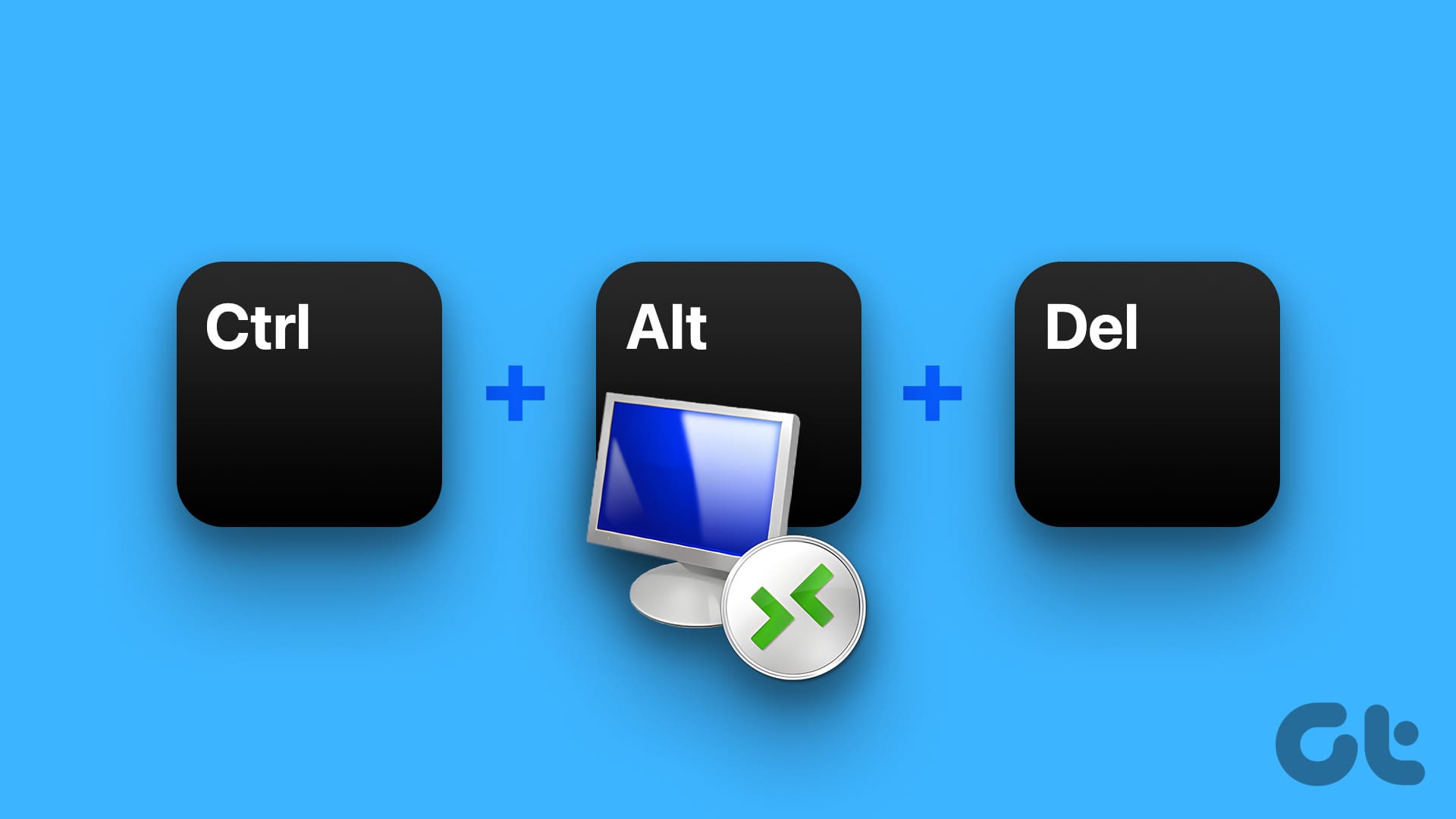Metodo 1: Utilizzare Ctrl + Alt + End sulla Tastiera
È molto semplice: durante la tua sessione di Azure Remote Desktop, puoi utilizzare Ctrl + Alt + End al posto di Ctrl + Alt + Del.
Se hai difficoltà a trovare questo tasto, generalmente si trova a destra del tasto Invio. Se stai utilizzando una tastiera ridotta su un laptop, potrebbe essere necessario tenere premuto un tasto funzione per accedervi.
Leggi Anche: Come risolvere i problemi di copia e incolla nel desktop remoto di Windows.
Perché Ctrl + Alt + Del non Funziona sulla Tastiera Fisica per RDP?
Quando premi Ctrl + Alt + Del sul tuo computer locale, questo comando viene interpretato dal sistema operativo Windows locale, mostrando le opzioni di sicurezza sullo schermo locale. Non viene trasferito al computer remoto durante una sessione di Desktop Remoto poiché è gestito dal tuo sistema operativo locale.
D’altra parte, quando premi Ctrl + Alt + End in una sessione di Desktop Remoto, il client software di Desktop Remoto in esecuzione sul tuo computer locale intercetta questa combinazione di tasti. Il client RDP invia quindi una combinazione di tasti speciale al computer remoto al quale sei connesso, simulando Ctrl + Alt + Del.
Se hai difficoltà ad accedere alla tastiera fisica o non riesci a trovare il tasto End, ecco un metodo alternativo.
Metodo 2: Utilizzare la Tastiera su Schermo per Ctrl + Alt + Del
Accedendo alla tastiera su schermo all’interno della sessione di Desktop Remoto, puoi digitare comandi direttamente sulla macchina remota senza dover fare affidamento sulla tua tastiera locale.
Passo 1: Cerca la Tastiera su Schermo nel menu Start e apri il risultato della ricerca.
Passo 2: Ora, tieni premuti Ctrl + Alt sulla tastiera fisica e clicca sul tasto Del nella tastiera su schermo.
Questo metodo è particolarmente utile nel caso in cui si stia utilizzando un laptop o una configurazione di tastiera insolita. La Tastiera su Schermo offre anche altre funzioni utili per navigare nel tuo desktop remoto.
Ulteriori Consigli per Utilizzare il Desktop Remoto
Quando utilizzi il Desktop Remoto, è fondamentale avere un buon controllo della tastiera per completare azioni come il blocco del computer o l’accesso al Task Manager. Inoltre, è consigliabile familiarizzare con le scorciatoie da tastiera disponibili nella sessione remota.
Scorciatoie Utili:
- Ctrl + Shift + Esc: Apre direttamente il Task Manager.
- Alt + Tab: Permette di passare tra le applicazioni aperte nella sessione remota.
- Windows + D: Mostra il desktop remoto, riducendo al minimo tutte le finestre aperte.
- Ctrl + Alt + Break: Alterna la modalità a schermo intero durante la tua sessione.
Essere a conoscenza di queste scorciatoie può aumentare notevolmente la tua produttività durante le sessioni di Desktop Remoto.
Diagnosi dei Problemi del Desktop Remoto
Se riscontri problemi durante l’uso della tastiera o hai difficoltà con Ctrl + Alt + End o Ctrl + Alt + Del, ci sono alcuni passaggi di risoluzione dei problemi che puoi provare.
Controlli Iniziali:
- Verifica che la tua connessione Internet sia stabile.
- Assicurati che il protocollo RDP sia abilitato sul computer remoto.
- Controlla che il tuo software di Desktop Remoto sia aggiornato all’ultima versione.
In caso di problemi persistenti, potrebbe essere utile contattare il supporto tecnico o consultare le FAQ del prodotto per ulteriori strumenti di risoluzione. Conoscere e utilizzare queste scorciatoie e metodi migliorerà notevolmente la tua esperienza complessiva con il Desktop Remoto.
Marco Stella, è un Blogger Freelance, autore su Maidirelink.it, amante del web e di tutto ciò che lo circonda. Nella vita, è un fotografo ed in rete scrive soprattutto guide e tutorial sul mondo Pc windows, Smartphone, Giochi e curiosità dal web.